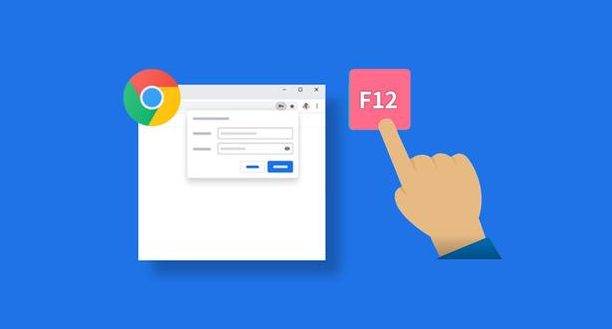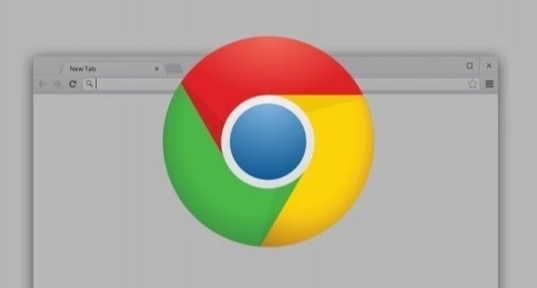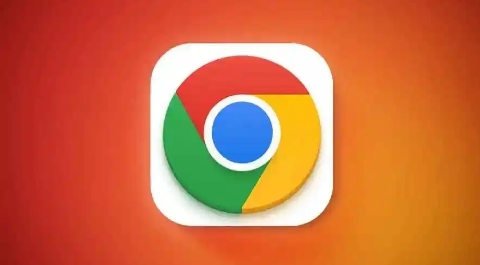详情介绍

1. 清理缓存和历史记录:打开谷歌浏览器,点击右上角的三个点(菜单按钮),选择“更多工具” - “清除浏览数据”。在弹出的窗口中,选择要清除的内容,一般建议选择“浏览历史记录”“下载记录”“缓存的图片和文件”等选项,时间范围可以根据需要选择,比如“全部时间”或“最近一周”等。点击“清除数据”按钮,等待清理完成即可。定期清理缓存和历史记录可以有效释放磁盘空间,提高浏览器的运行速度。
2. 检查扩展程序:点击谷歌浏览器右上角的菜单按钮,选择“更多工具” - “扩展程序”。在扩展程序页面中,仔细查看每个扩展程序的使用频率和必要性。如果发现一些不常用或者不必要的扩展程序,可以点击其对应的“删除”按钮将其卸载。对于一些常用的扩展程序,也可以检查是否有更新版本,及时更新以修复可能存在的问题和优化性能。
3. 关闭不必要的标签页:同时打开过多的标签页也会消耗大量的内存资源,导致浏览器运行缓慢。当发现标签页卡顿时,可以尝试关闭一些暂时不需要的标签页,以释放内存。具体操作很简单,只需点击要关闭的标签页右上角的“关闭”按钮(通常是一个叉形图标)即可。
4. 更新谷歌浏览器:浏览器开发者会不断对软件进行优化和改进,以修复已知的问题和提升性能。因此,保持谷歌浏览器为最新版本是很重要的。打开谷歌浏览器,点击右上角的菜单按钮,选择“帮助” - “关于 Google Chrome”。在弹出的窗口中,浏览器会自动检查是否有更新可用。如果有更新,点击“更新”按钮,按照提示完成更新操作即可。
5. 调整硬件加速设置:有时候,硬件加速功能可能会引起浏览器卡顿。可以尝试关闭硬件加速来解决这个问题。在谷歌浏览器地址栏中输入“chrome://settings/”,然后按回车键进入设置页面。在设置页面中,向下滚动找到“高级”选项,展开后点击“系统”部分。在“系统”部分中,找到“使用硬件加速模式(如果可用)”选项,取消勾选该选项,然后重启浏览器。
6. 使用任务管理器查看资源占用情况:如果关闭多余标签页后仍然感觉浏览器卡顿,可以使用谷歌浏览器内置的任务管理器来查看哪些标签页或扩展程序占用了过多的资源,并进行相应的处理。在谷歌浏览器界面的右上角,点击三点菜单图标,选择“更多工具”,然后点击“任务管理器”。在任务管理器窗口中,可以看到当前所有打开的标签页以及各个扩展程序的资源占用情况。找到占用内存较高的标签页或扩展程序,点击“结束进程”按钮来关闭它们。
总的来说,通过以上步骤和方法,您可以有效地解决谷歌浏览器标签页卡顿的问题,从而提升浏览器的流畅度和整体使用体验。